?wps文檔給兩行文字上下加上橫線的教程
時間:2023-01-31 09:25:53作者:極光下載站人氣:535
相信有許多的用戶在wps軟件中編輯文檔文件時,都會遇到一些自己無法解決的問題,雖是再正常不過的現象,但是用戶是可以在wps軟件中找到相關的功能來解決問題,以此來協助自己快速且順利的完成編輯工作,所以wps軟件成為了許多用戶經常使用的辦公軟件,當用戶不知道該如何給文檔中的兩行文字上下加上橫線時,就需要在軟件中打開邊框和底紋窗口并在邊框選項卡中設置好上下邊框線即可實現,但是用戶需要注意需要將其上下邊框線設置成應用于段落選項即可解決,那么接下來就讓小編將給兩行文字上下加上橫線的操作過程一一介紹給大家,希望用戶能夠從中獲得有用的經驗。
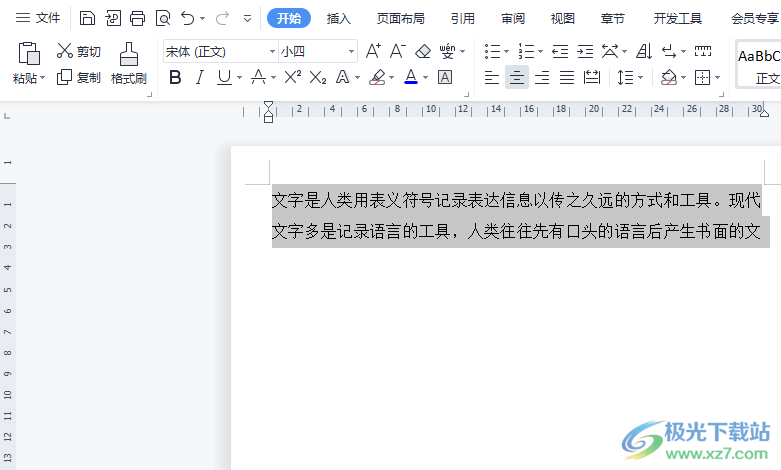
方法步驟
1.用戶需要打開位于電腦桌面上的wps文檔,并進入到編輯頁面中來選中兩行文字

2.接著用戶在菜單欄中點擊開始選項,下方將會切換為相應的選項卡,需要選擇其中的邊框圖標
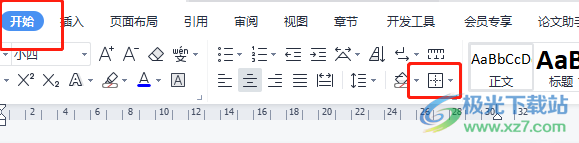
3.會彈出相關的下拉菜單,用戶直接點擊位于底部的邊框和底紋選項
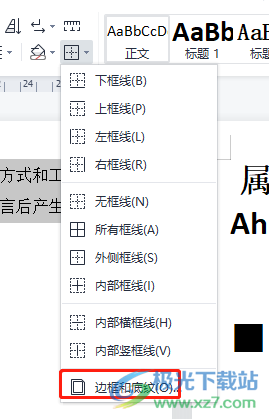
4.這時在打開的邊框和底紋窗口中,用戶直接在默認的邊框選項卡中點擊上下邊框線,也就是在預覽板塊中點擊
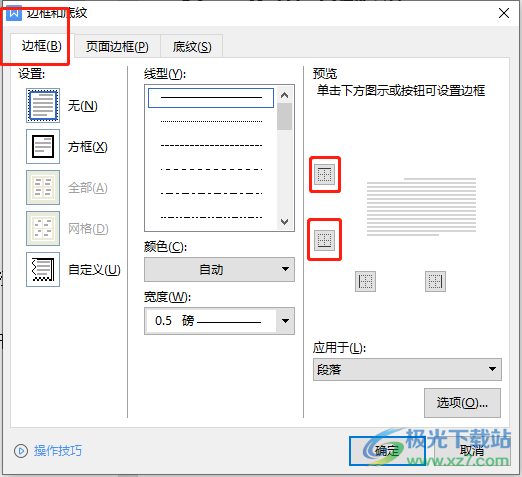
5.設置好后用戶確認好上下邊框線是應用于段落選項,最后用戶按下確定按鈕即可
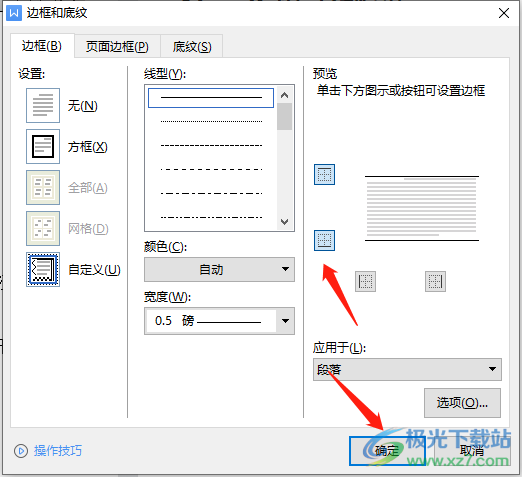
6.回到編輯頁面上就可以看到選中的兩行文字上下已經成功添加上的橫線

wps軟件中強大的功能收獲了許多用戶的稱贊,當用戶在編輯文檔時遇到需要給兩行文字上下加上橫線的情況,就可以簡單的打開邊框和底紋窗口,接著在邊框選項卡設置好上下邊框線并將其應用于段落即可解決,因此感興趣的用戶可以來看看小編的教程,相信用戶一定可以給兩行文字上下成功添加上橫線。
相關推薦
相關下載
熱門閱覽
- 1百度網盤分享密碼暴力破解方法,怎么破解百度網盤加密鏈接
- 2keyshot6破解安裝步驟-keyshot6破解安裝教程
- 3apktool手機版使用教程-apktool使用方法
- 4mac版steam怎么設置中文 steam mac版設置中文教程
- 5抖音推薦怎么設置頁面?抖音推薦界面重新設置教程
- 6電腦怎么開啟VT 如何開啟VT的詳細教程!
- 7掌上英雄聯盟怎么注銷賬號?掌上英雄聯盟怎么退出登錄
- 8rar文件怎么打開?如何打開rar格式文件
- 9掌上wegame怎么查別人戰績?掌上wegame怎么看別人英雄聯盟戰績
- 10qq郵箱格式怎么寫?qq郵箱格式是什么樣的以及注冊英文郵箱的方法
- 11怎么安裝會聲會影x7?會聲會影x7安裝教程
- 12Word文檔中輕松實現兩行對齊?word文檔兩行文字怎么對齊?
網友評論